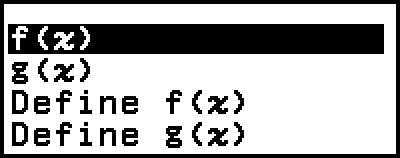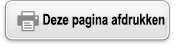Bepalende vergelijkingen registreren en gebruiken voor f(x) en g(x)
Uw rekenmachine bevat “f(”- en “g(”-functies die u kunt gebruiken nadat u er bepalende vergelijkingen voor hebt geregistreerd. Na het registreren van f(x) = x2 + 1 als bepalende vergelijking voor de “f(”-functie kunt u f(0) = 1 en f(5) = 26 berekenen, bijvoorbeeld.
Door op 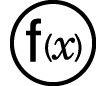 te drukken, wordt een menu weergegeven voor het registreren van de bepalende vergelijking van f(x) of g(x) en voor het invoeren van “f(” of “g(”.
te drukken, wordt een menu weergegeven voor het registreren van de bepalende vergelijking van f(x) of g(x) en voor het invoeren van “f(” of “g(”.
Opmerking
De bepalende vergelijkingen van f(x) en g(x) worden ook in de Table-app gebruikt door f(x) en g(x). Zie “Een getallentabel aanmaken” voor informatie over de Table-app.
Een bepalende vergelijking registreren
Voorbeeld 1: f(x) = x2 + 1 registreren
1. Druk op 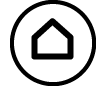 , selecteer het pictogram van de Calculate-app en druk vervolgens op
, selecteer het pictogram van de Calculate-app en druk vervolgens op  .
.
2. Druk op 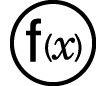 en selecteer vervolgens [Define f(x)].
en selecteer vervolgens [Define f(x)].
Het registratiescherm voor de f(x)-vergelijking wordt nu weergegeven.
3. Voer x2 + 1 in.
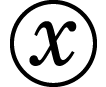
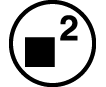
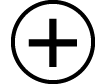 1
1
4. Druk op  .
.
Hierdoor wordt uw ingevoerde expressie geregistreerd en verschijnt het scherm dat werd weergegeven voordat u in stap 2 op 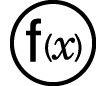 drukte opnieuw.
drukte opnieuw.
Opmerking
U kunt een bepalende vergelijking registreren met alle rekenmachineapps, behalve Equation, Ratio, Algorithm en Math Box. Het kan echter zijn dat het menu niet verschijnt wanneer u op 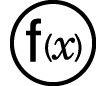 drukt, afhankelijk van het door de rekenmachineapp weergegeven scherm (wanneer een menuscherm wordt weergegeven, bijvoorbeeld).
drukt, afhankelijk van het door de rekenmachineapp weergegeven scherm (wanneer een menuscherm wordt weergegeven, bijvoorbeeld).
Een berekening uitvoeren door een waarde toe te wijzen aan de geregistreerde bepalende vergelijking
Voorbeeld 2: De waarde x = 3 toewijzen aan f(x), die u hebt geregistreerd in voorbeeld 1
(volgend op voorbeeld 1)
1. Druk op 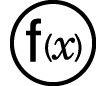 en selecteer vervolgens [f(x)].
en selecteer vervolgens [f(x)].
“f(” wordt nu ingevoerd.
2. Wijs een waarde van 3 toe en voer vervolgens de berekening uit.
- 3
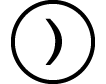

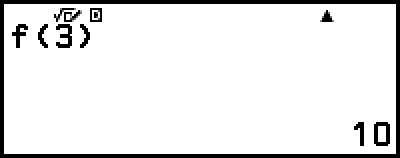
Een samengestelde functie registreren
Voorbeeld 3: f(x), bepaald in voorbeeld 1, invoegen in g(x) om g(x) = f(x) × 2 - x te registreren
(volgend op voorbeeld 1)
1. Druk op 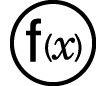 en selecteer vervolgens [Define g(x)].
en selecteer vervolgens [Define g(x)].
Het registratiescherm voor de g(x)-vergelijking wordt nu weergegeven.
2. Voer f(x) × 2 - x in.
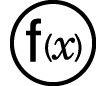 *
*
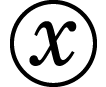
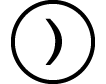
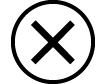 2
2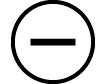
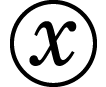

* Door op 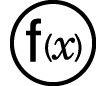 te drukken wanneer het registratiescherm voor de g(x)-vergelijking wordt weergegeven, verschijnt [f(x)] als enige menu-item. Zo verschijnt ook [g(x)] als enige menu-item door op
te drukken wanneer het registratiescherm voor de g(x)-vergelijking wordt weergegeven, verschijnt [f(x)] als enige menu-item. Zo verschijnt ook [g(x)] als enige menu-item door op 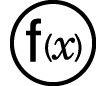 te drukken wanneer het registratiescherm voor de f(x)-vergelijking wordt weergegeven.
te drukken wanneer het registratiescherm voor de f(x)-vergelijking wordt weergegeven.
3. Druk op  .
.
Hierdoor wordt de door u ingevoerde vergelijking geregistreerd en keert u terug naar het scherm dat werd weergegeven voordat u deze bewerking begon met stap 1.
Opmerking
De bewerking voor het toewijzen van een waarde aan x van g(x) en het berekenen van het resultaat is dezelfde als die onder “Een berekening uitvoeren door een waarde toe te wijzen aan de geregistreerde bepalende vergelijking”. Merk echter op dat u in stap 1 [g(x)] moet selecteren in plaats van [f(x)].
In de bewerking van voorbeeld 3 voert u f(x) in de bepalende vergelijking van g(x) in. U kunt zo ook g(x) invoeren in de bepalende vergelijking van f(x). Zorg er echter voor dat er zich geen g(x)-invoer in f(x) bevindt en dat er zich ook geen f(x)-invoer in g(x) bevindt. Is dit wel het geval, dan verschijnt een Circular ERROR wanneer u een berekening uitvoert met f(x) of g(x).
Gegevens behouden
Door één van de onderstaande bewerkingen uit te voeren, worden de bepalende functies geregistreerd voor f(x) en g(x) verwijderd.
Op 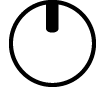 drukken
drukken
Het menu SETTINGS gebruiken om te schakelen tussen de Input/Output-instellingen MathI*1 en LineI*2.
*1 MathI/MathO of MathI/DecimalO
*2 LineI/LineO of LineI/DecimalO
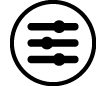 – [Reset] > [Settings & Data] of
– [Reset] > [Settings & Data] of 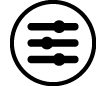 – [Reset] > [Initialize All] uitvoeren
– [Reset] > [Initialize All] uitvoeren